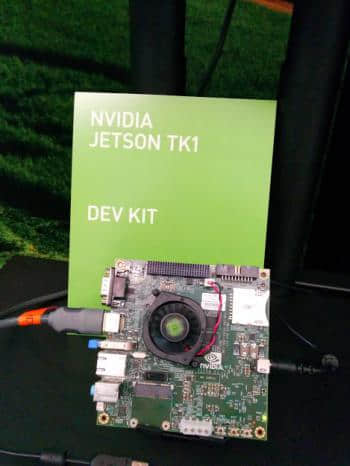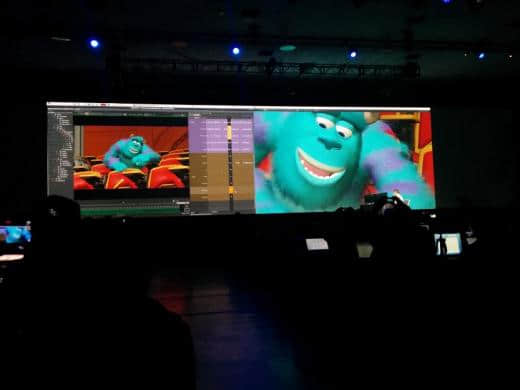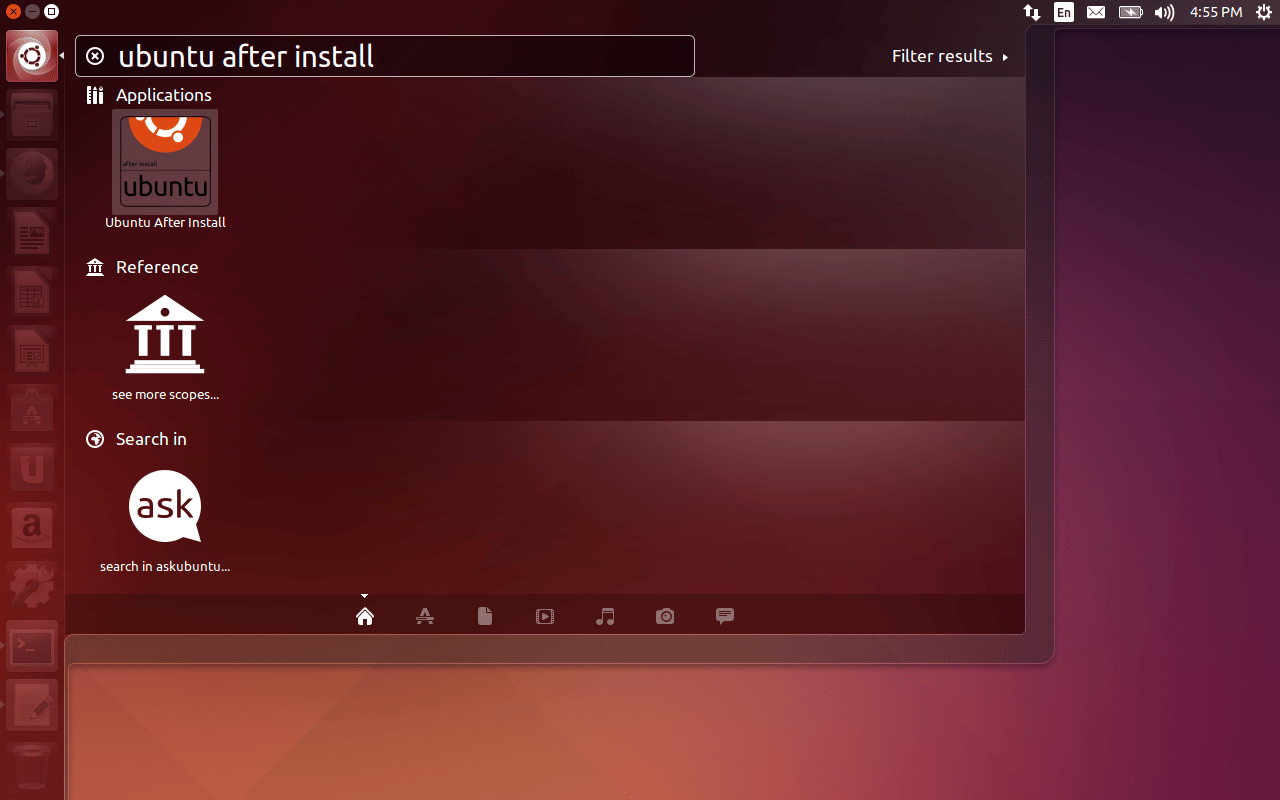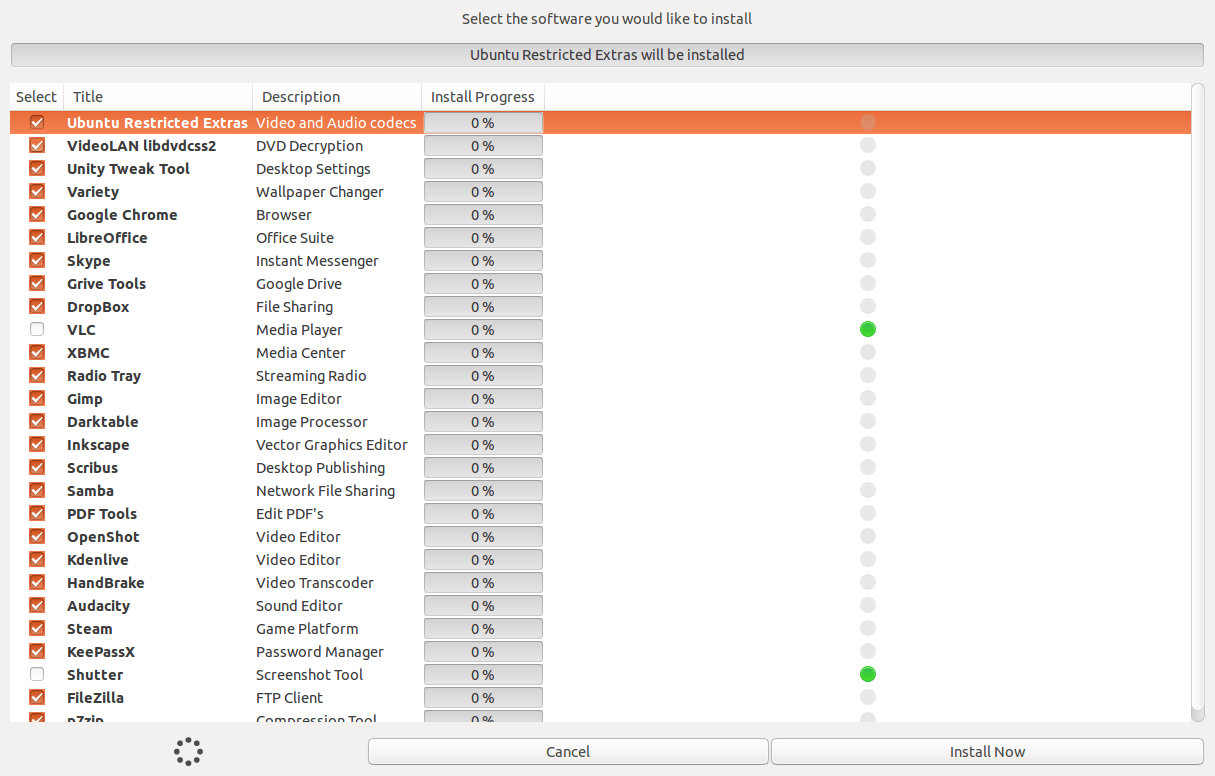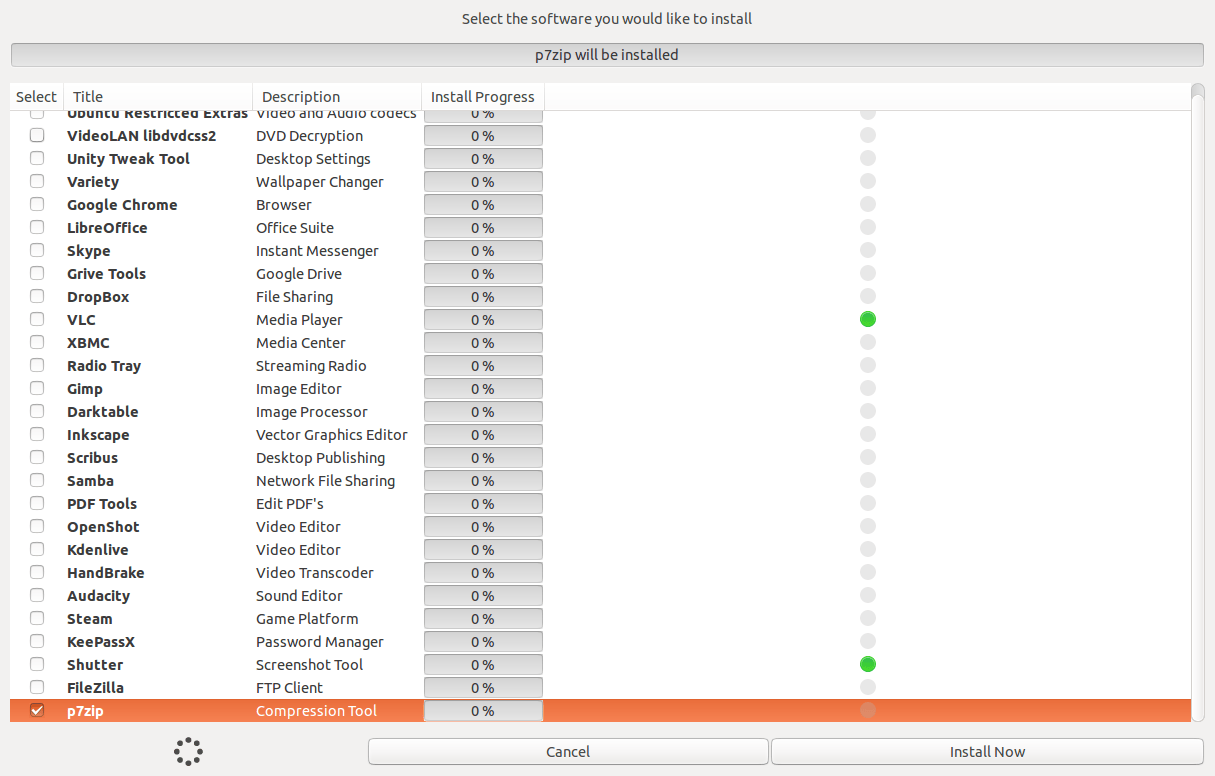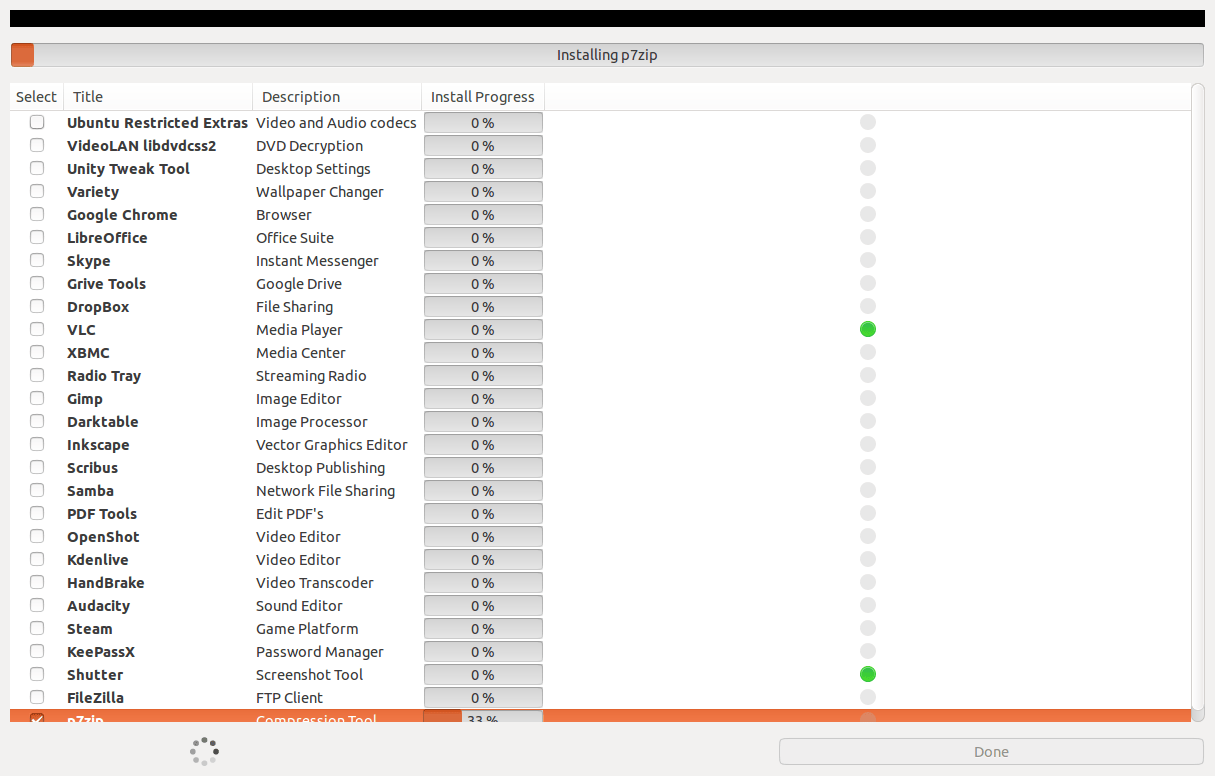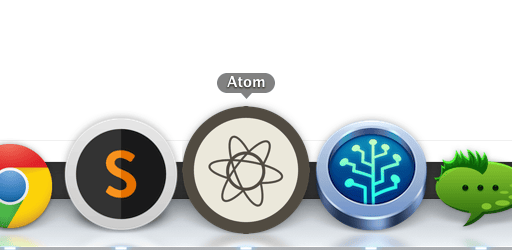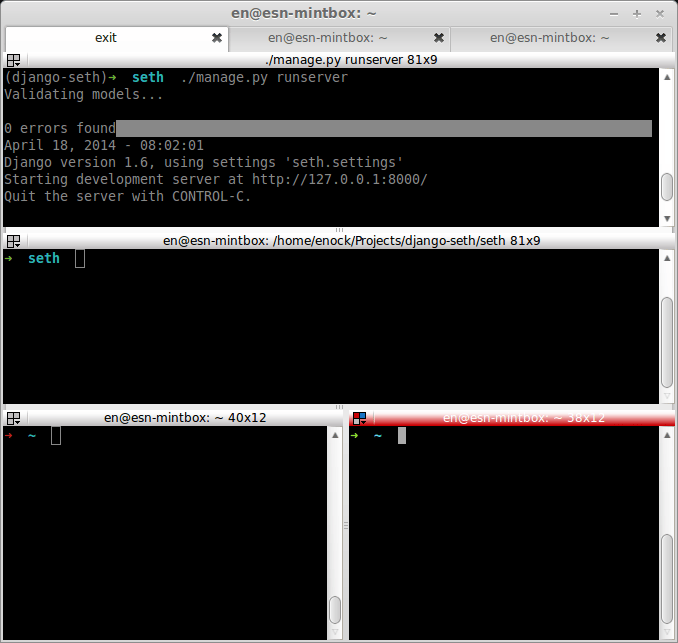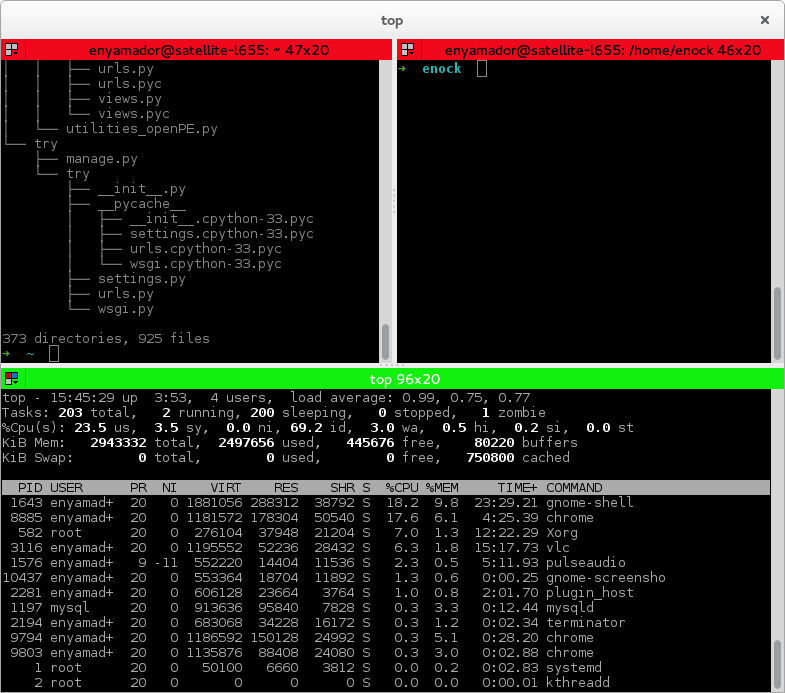在你刚刚更新或者是安装了一个新的Ubuntu桌面版之后,你是不是想安装一些有用的并且必要的软件呢?当然。但是,为了打造一个完美的Ubuntu系统,你会需要付出很大的努力。你还会吗?你会怎么去做?你真的会去手动通过添加软件源或者是下载.deb包去寻找和安装每一个软件?或者不分青红皂白安装所有的软件?我觉得这将是一个漫长的过程,并且你们也不知道你们需要什么软件去打造这么一个完美的Ubuntu桌面。
好的,如果有一个简单的工具能让你达到上面的目的,且只需要你点击两下鼠标,你会怎么做?这真会有一个简单的并且有趣的工具,帮助我们安装所有的必须和流行的软件,并且只需要双击鼠标?是的,还真有。为了满足你的好奇心,我可以很负责任的告诉你,这就是Ubuntu After Install。
Ubuntu After Install是用来在安装Ubuntu桌面之后安装一些最好的和必要的软件的工具。还有,它还包含了许多有用的应用程序,并且可以自动执行安装过程新安装的机器,让它接近完美的桌面。我不敢说它可以提供给所有用户一个完美的桌面,但一个近乎完美的桌面绝对是可以的。这个工具不仅可以节省您的时间和精力,而且会自动添加相应的PPA来自动更新,让你始终使用着最新的软件。
Ubuntu After Install会安装的软件的完整名单如下:
- Ubuntu Restricted Extras: 视频解码和Flash支持
- libdvdcss DVD重放
- Unity Tweak Tool 优化你的Ubuntu桌面
- Variety Ubuntu桌面壁纸切换
- Google Chrome 可能是世界上最好的浏览器
- LibreOffice 完全开源的办公软件
- Skype 提供文字,声音,视频聊天
- Grive Tools 同步你的Google Driver
- DropBox 同步你的DropBox存储
- VLC 能播放你能想象的视频文件
- XBMC 一个媒体中心软件
- Radio Tray 一款不错的基于面板的广播系统
- GIMP 强大的图片编辑软件
- Darktable 允许摄影师编辑RAW文件
- Inkscape 开源矢量图形编辑软件
- Scribus 专业的桌面发布软件
- Samba 允许Windows网络共享
- PDF Tools 合并、剪切、添加、修改PDF文档工具
- OpenShot 流行的视频编辑软件
- Kdenlive 更加先进的视频编辑软件
- Handbrake 将视频和DVD转换为移动端可播放格式
- Audacity 声音,音乐编辑工具
- Steam Linuxu游戏平台
- KeePass 安全的储存你的密码
- Shutter 让你很容易的截屏
- FileZilla FTP工具
- p7zip 强大的7zip压缩/解压工具
- 还有一些即将到来的新特性
在Ubuntu 12.04或者更新一些的系统上 安装‘Ubuntu After Install’
添加‘Ubuntu After Install’ PPA 并且执行以下命令
sudo add-apt-repository ppa:thefanclub/ubuntu-after-install
sudo apt-get update
sudo apt-get install ubuntu-after-install
你也可以从这里手动下载 .deb 文件,并且手动安装。
使用说明
安装完Ubuntu-After-Install之后,你只需要从Dash或者菜单里启动他即可。
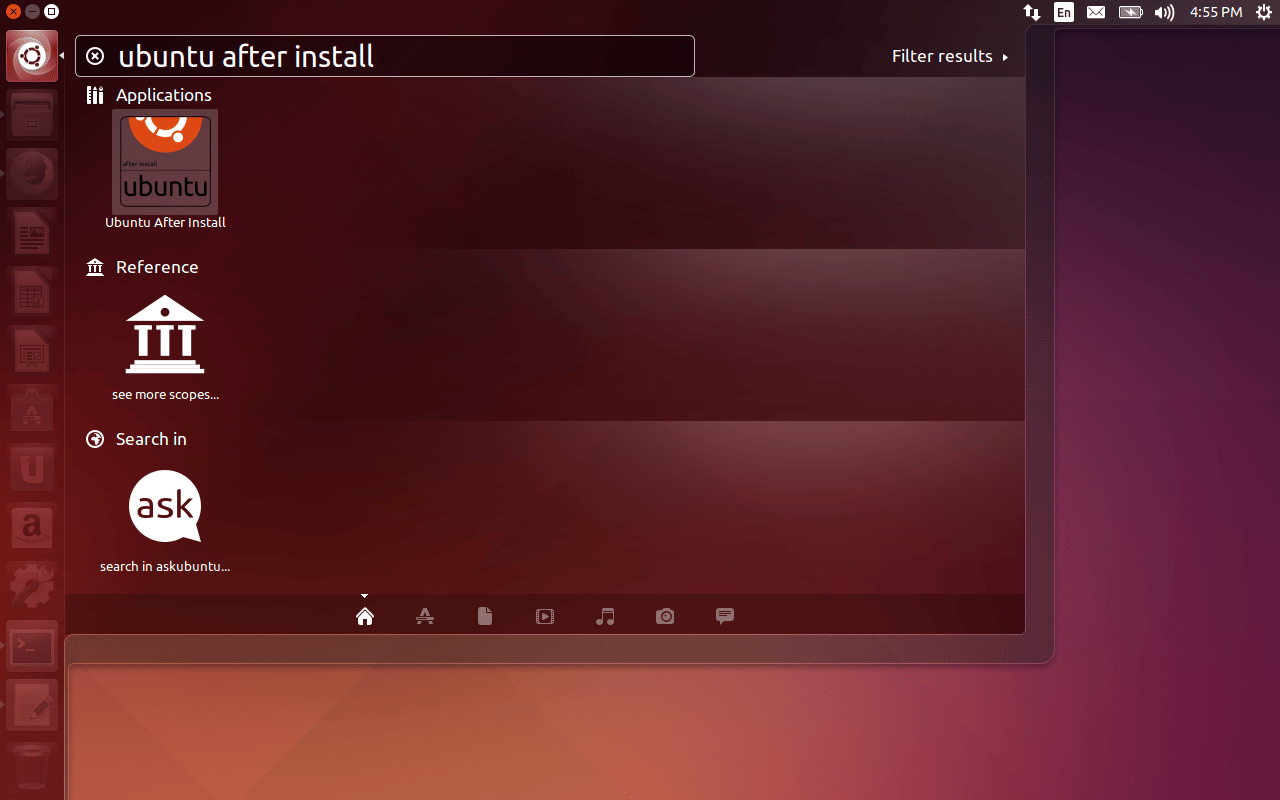
这就是Ubuntu-after-install的外观。
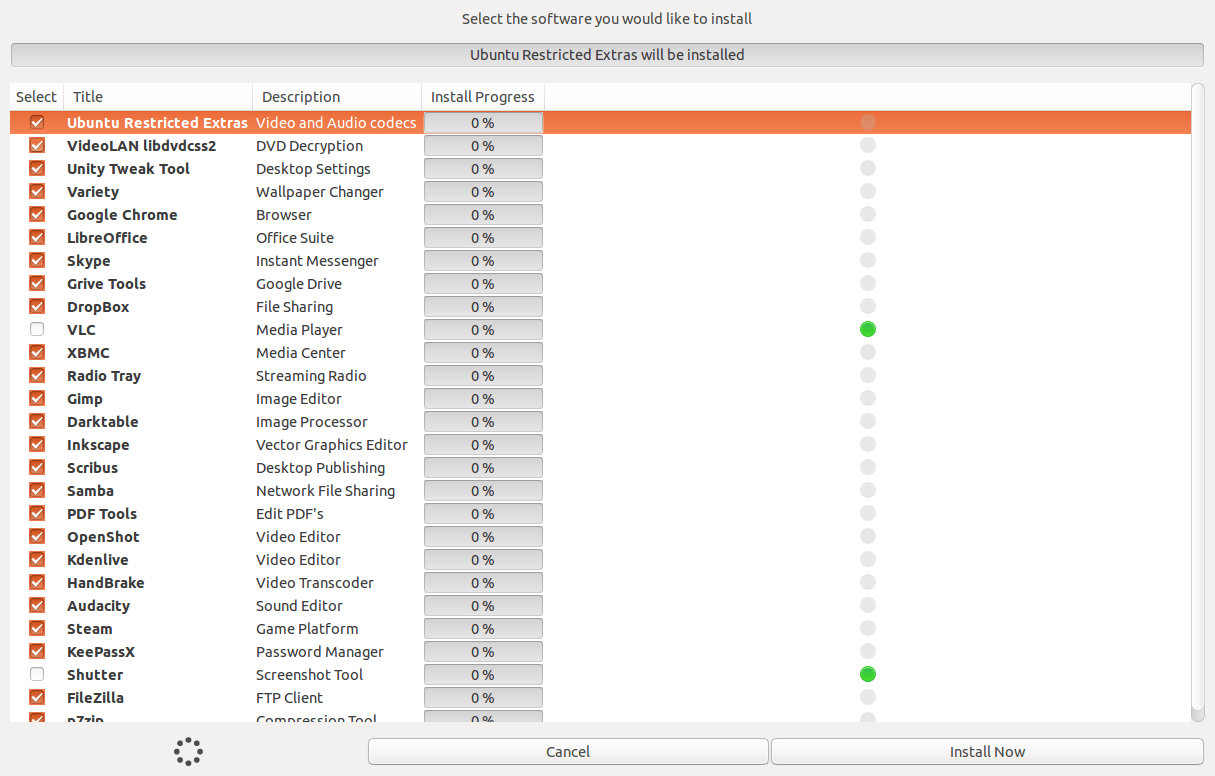
正如你在上面的截图中看到,它会显示所有有用的软件。已经被安装了软件会标有绿色的色点,且默认不会选中。如果某一款软件不适用于您的Ubuntu版本,那么它将被标记为红色圆点。还有,标志着橙色的软件则是需要重新安装和更新的。清楚了吗?
现在,选择您想要安装并按下按钮立即安装。所选软件的PPA将会自动添加到系统中,并且也会在系统上自动安装。听起来不错,不是吗?
例如,在这里我只想安装在我的Ubuntu14.04系统上安装p7zip。所以我只选择了p7zip的包,并取消其他的程序。只需要轻轻点击立即安装按钮,就可以开始安装。
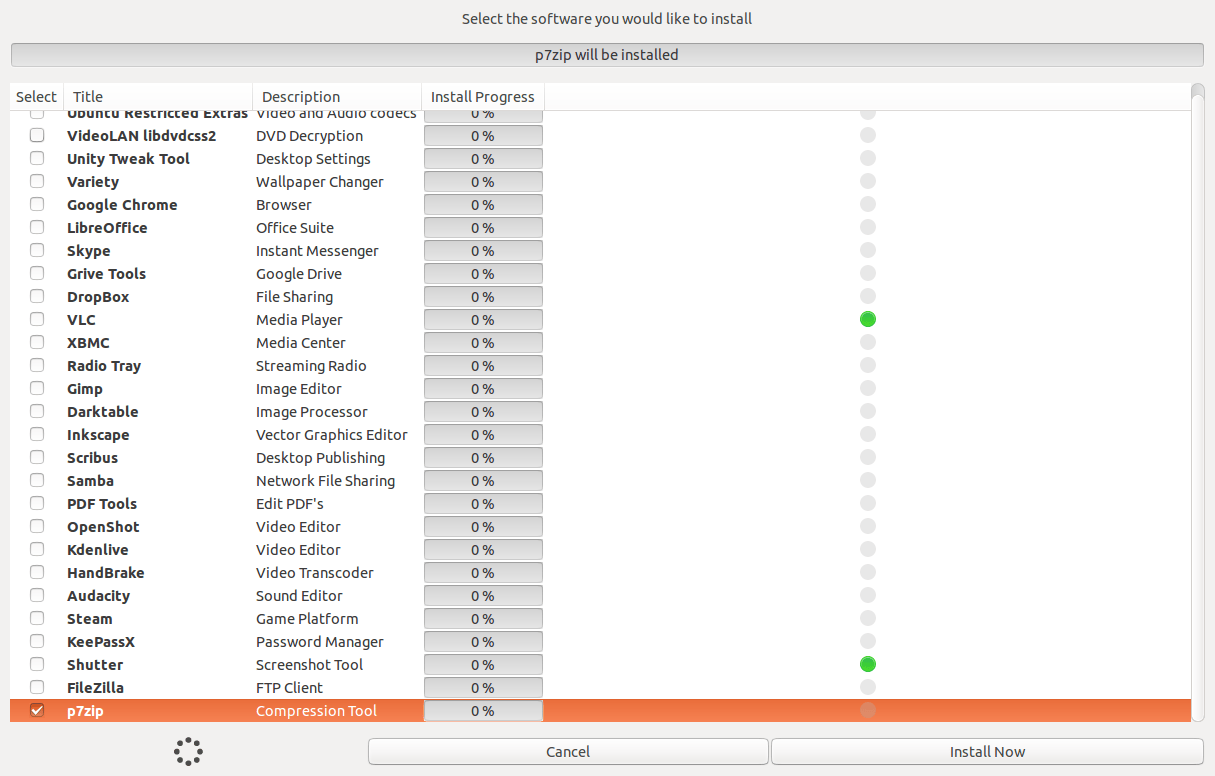
现在,安装程序会在你电脑上自动添加p7zip的PPA并且安装它。而且一切都将自动在后台完成。所以,你什么都不需要做。只需要,要放松心情,喝杯咖啡,观看安装。
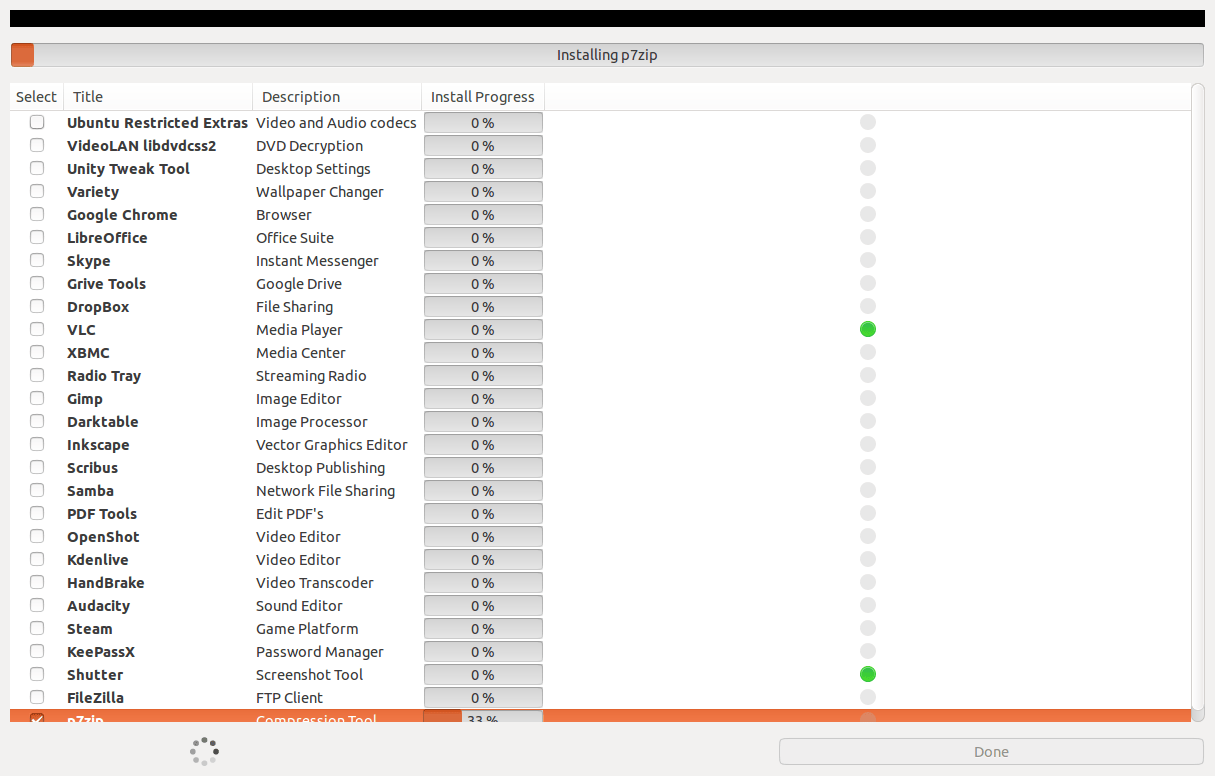
如果软件已经安装成功,它将被标记为绿色的色点。请记住,一次安装所有的应用程序将需要一段时间取决于您的Internet连接速度来完成的,这是安装过程一旦开始,强行取消是非常不可取的。
结论
在之前,我们刚刚提到了Ubuntu Tweak。 Ubuntu Tweak和Ubuntu After Install是类似的工具, 但是Ubuntu Tweak有着比Ubuntu After Install更多的特点。 Ubuntu After Tool只是为了帮你安装了所有最好的和日常使用的软件, 而Ubuntu的调整工具会做对额外的东西,如定制您的Ubuntu桌面和更多。
不要再在网络上寻找所谓的Ubuntu必备软件上浪费你的宝贵的时间。Ubuntu Tweak和Ubuntu After Install就是为了帮助那些正在寻找Ubuntu必备软件的人准备的。所以,不要再犹豫,马上使用它们!
希望能帮助到你,就说这么多了。
祝你好运!
来源与参考:
via: http://www.unixmen.com/ubuntu-install-automate-installation-popular-softwares-ubuntu-14-0413-1013-0412-1012-04/
译者:MikeCoder 校对:校对者ID
本文由 LCTT 原创翻译,Linux中国 荣誉推出